창밖에 종일 비가 내립니다.
페이지를 만들어 비즈니스 용도로 페이스북을 이용하고 계시면서도 정작 [비즈니스 관리자] 계정을 안 만들고 그냥 [개인(프로필) 계정]의 [개인 광고계정]으로 페이지 게시물을 홍보하거나 페이스북 광고를 운영하는 분들이 꼭 계십니다. 광고를 본격적으로 이용하지 않거나 광고를 외주로 대행하는 경우가 아니라면 그리 한다고 해서 꼭 안 될건 없지만, 개인적으로 절대 권하지 않습니다.
왜냐면, [비즈니스 관리자] 계정은 [회사] (공용) 계정이라서, 일단 만들어 두어야만 페이스북 실무 담당자가 누구로 바뀌든, 혹은 페이지 운영 관리나 광고를 외부에 의뢰하더라도 접속 통제 권한을 온전히 회사 측이 주도적으로 조정할 수 있기 때문입니다.
매우 당연하고 필수적인 조치임에도 불구하고 [비즈니스 관리자] 계정의 필요성을 잘 모르거나 관리에 더 복잡하다고 생각하여 기피하는 분들이 계시기에,
오늘은 왜 비즈니스 관리자가 꼭 필요하고, 최초 설정할 때 어떤 점을 꼭 알아야 하는지 중심으로 [생성 및 설정 절차]를 가급적 상세하게 알려 드리겠습니다.
1. 페이스북 [비즈니스 관리자]란 무엇인가?
페이스북 [비즈니스 관리자]는 페이지 및 광고 관리를 위해 회사 차원에서 만드는 “비즈니스 목적(회사 공용)의 관리자 계정”입니다.
페이스북 계정 생성시 약관에서 요구하는 “실명의 1인 1계정” 은 한 사람이 한 개씩 개인별로 (프로필) 계정을 갖도록 하는 것임에 비해 [비즈니스 관리자] 계정은 비즈니스 운용 주체(회사)별로 “회사(상호)용 계정”을 만드는 것입니다. (1인 기업이나 자영업자라면 사업자등록증의 [상호 계정]을 만든다고 생각하시면 됩니다.)
다만, 개인 프로필 계정과 달리 이 계정은 겉으로 외부에 드러나지 않는 내부 관리자 계정이라서, 회사 홈페이지나 웹사이트처럼 연락처, 연혁, 인사말 등을 장황하게 소개하는 프로필 중심의 계정은 아닙니다. 그냥 다른 파트너(대행사/분석자)나 함께 관리할 내부 직원들과 소통을 위해 구분 가능하게 “비즈니스 이름”만 부여하면 됩니다. (비즈니스 계정 ID는 숫자로 임의 생성되어 주어집니다.)
복잡하게 고민하지 말고 그냥 [사업자등록증]에 등록된 “상호”를 [비즈니스 관리자] 계정의 “비즈니스 이름”으로 사용하는 게 제일 편하고 좋습니다!
2. [비즈니스 관리자]는 왜 필요한가?
페이스북 페이지를 만들거나 페이스북 광고를 할 경우, 이를 관리하기 위해 회사에서 공용 계정을 만들어 여러 사람이 함께 공유하는 것을 페이스북이 허용하지 않기 때문입니다. 페이스북은 실명의 1인 1계정 정책을 고수하고 있기 때문에, 비즈니스 목적으로 회사명(단체명)을 사람(개인)인 것처럼 등록하여 [프로필] 계정을 임의로(가짜로) 만들어 여럿이 공용 접속 계정으로 쓰는 것을 허용하지 않습니다. 만약 이런 상호명의 개인 프로필이 적발되면 [이용약관] 위반으로 간주하여 언제든지 해당 계정을 비활성화(차단)시켜 버릴 수 있습니다.
그런데, 페이스북이 꼭 상호 계정을 차단하지 않는다 하더라도, 공용 계정을 여럿이 사용하는 것은 다음과 같은 면에서 불합리하고 위험합니다.
(1) 페이스북 관리 담당자가 내일 당장 짐 싸서 회사를 떠나버릴 수도 있고,
(2) 사정상 업무 부서나 직책이 바뀌어 담당 실무자가 바뀔 수도 있습니다.
(3) 혹은 내부에서 관리를 감당하기 어려워 외부 대행사에 페이스북 페이지 관리나 광고를 외주로 위탁할 수도 있고,
(4) 다른 개인 에이전트나 분석자에게 광고 집행에 대한 자문을 구하기 위해 계정 정보를 공유해야 하는 경우도 생길 수 있습니다.
이 때 만약 개인(프로필) 계정으로 회사 페이지나 페이스북 광고를 관리하고 있다면,
후임자나 업무 인수자, 혹은 위탁 대행업자(분석자)에게 이 사람의 개인 계정 아이디와 비번을 공유해주어야만 합니다.
페이스북 계정은 원래 개인들이 친구나 지인들과 소통하려고 만든 ‘사적인’ 계정이지, 회사의 업무를 위해 만든 ‘공적인’ 계정이 아닙니다.
따라서 개인 계정의 아이디와 비밀번호를 외부자나 타인에게 알려주거나 계정 사용 권한을 넘겨주어야 하는 곤란한 문제에 부딪히게 됩니다.
이런 경우,
(1) 개인의 프라이버시가 침해되는 것은 물론이고,
(2) 여러 사람이 같은 계정을 사용하게 되면 나중에 누가 어떤 행동을 취했는지 구별할 수가 없어 행동에 대한 책임 소재를 가리기 어려워집니다.
(3) 심지어 외부에서 해커가 들어와 장난을 쳐도, 공동 관리자 중 누군가 다른 사람이 작업하고 있나 보다싶어 놔두게 되면 자칫 해킹 사고를 당할 위험도 있습니다.
(4) 계정을 관리하던 직원이 회사를 그만두거나, 테스트 삼아 만들어놓고 계정 관리 정보를 잊어버려 누가 언제 만들었는지도 몰라서 헤매는 경우도 의외로 많습니다.
(5) 드문 경우입니다만, 외부 대행 위탁시 대금 지급 문제 등으로 분쟁이 발생할 경우 대행사쪽에서 광고주의 계정 관리 권한을 차단해버리는 일이 발생하기도 합니다.
이와 같은 여러 가지 문제점들을 고려할 때,
[회사용 비즈니스 계정]을 따로 만들어서 최고 관리자 권한을 가진 내부자가 회사 계정에 대한 사용권(접속권)과 소유권을 일괄적으로 통제하는 것이 훨씬 안전하고 편리합니다.
때문에 페이스북에서 비즈니스 목적으로 페이지를 운영하거나 광고를 집행하고자 할 경우 [비즈니스 관리자 계정]을 만드는 건 꼭 갖춰야 할 선행 작업입니다!
3. [비즈니스 관리자] 계정은 어떻게 만드나?
비즈니스 관리자 계정은 관계자 중 어느 누가 만들어도 상관 없습니다.
내부 관계자가 만들어도 되고 외부 대행사 직원이 만들어줘도 됩니다. (단, 외부 대행사를 통해 비즈니스 계정을 만들었을 경우 꼭 계정 소유권을 이전받으셔야 합니다.)
어차피 개인 계정이 아니라 회사용 계정이기 때문에 따로 입력할 사항도 많지 않습니다. 필요한 건 딱 세 가지 정보입니다.
(1) 비즈니스 이름 : 사업자등록증상 상호 이름
(2) 관리자(개설자) 이름 : 최고 권한 관리자, 가급적 내부 실무 담당 직원의 이름을 쓰는 게 바람직함. (*유의사항: 성과 이름을 꼭 띄어쓰기 해야 함.)
(3) 관리자 이메일주소 : 페이스북 광고팀과 교신에 사용할 ‘수신 가능한’ 이메일 주소를 적으면 됨. (개인 이메일이든 회사 공용 이메일 주소든 상관 없음.)
위 세 가지를 준비했으면 아래 순서대로 안내에 따라 진행하면 5분도 안 걸려 비즈니스 계정이 바로 생성됩니다!
3-1. 아래 [비즈니스 계정] 링크를 클릭!
>> https://business.facebook.com
3-2. [계정만들기] 클릭! (이 때 페이스북 개인 계정으로 [로그인]을 먼저 해야 함!)
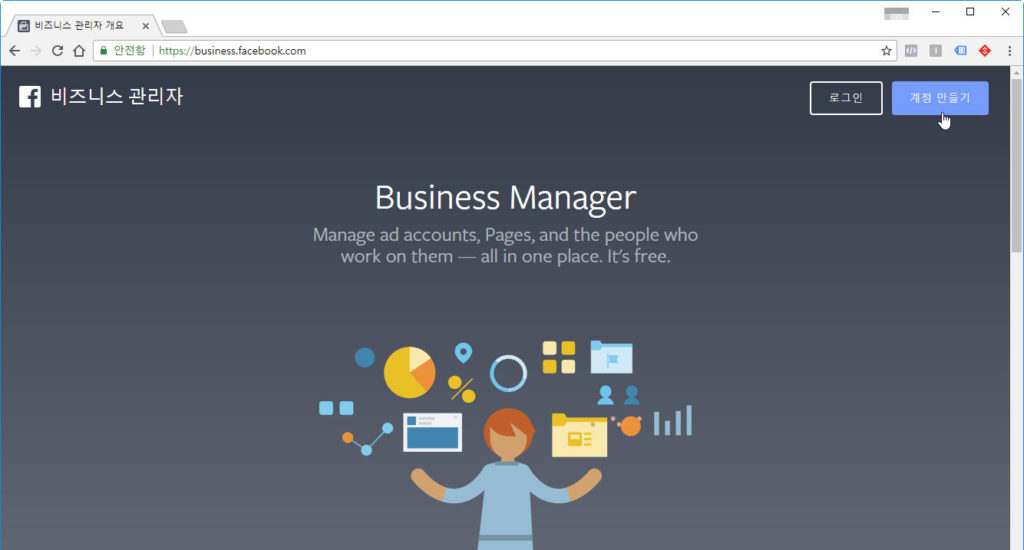
– 정상적으로 로그인되면, 위 그림의 [로그인] 버튼은 사라지고 그냥 [계정 만들기] 버튼만 보일 것임.
3-3. [비즈니스 관리자 계정 만들기] 팝업 창에서 [비즈니스 이름]을 입력하고 [계속] 버튼 클릭!
그냥 사업자등록증이 있을 경우 상호를 그대로 입력하면 됨. (영어나 한글 상관 없음.)
사업자가 아닌 경우, 개인이 관리하고 있는 홈페이지 서비스명이나 쇼핑몰, 블로그, 브랜드명 등을 임의로 입력해도 됨.
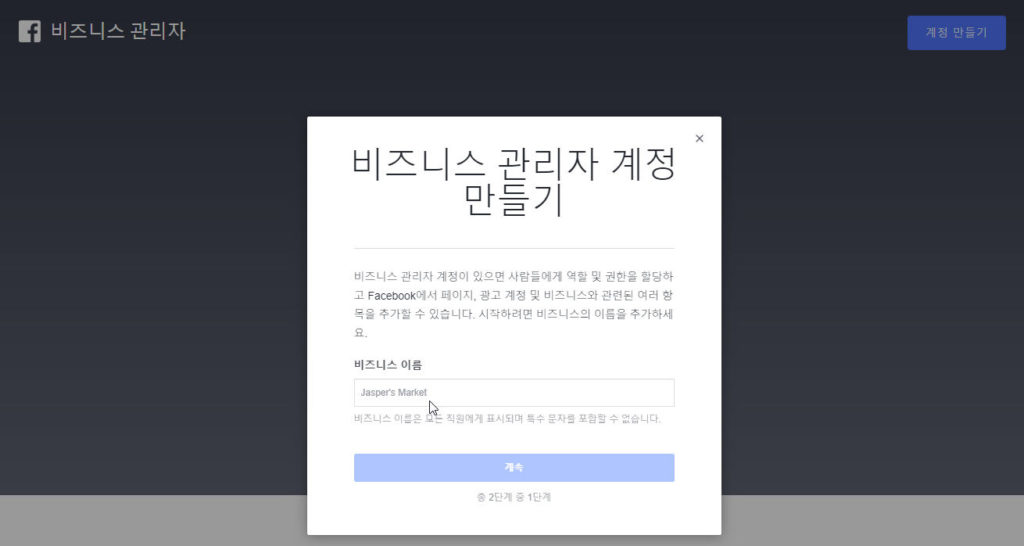
3-4. [비즈니스 프로필 만들기] 팝업 창에서 이름 란에 [성]과 [이름]을 띄어쓰기로 입력한 뒤,
비즈니스 이메일에 수신 가능한 이메일 주소 정보를 입력하고, [마침] 버튼을 누르면 끝!
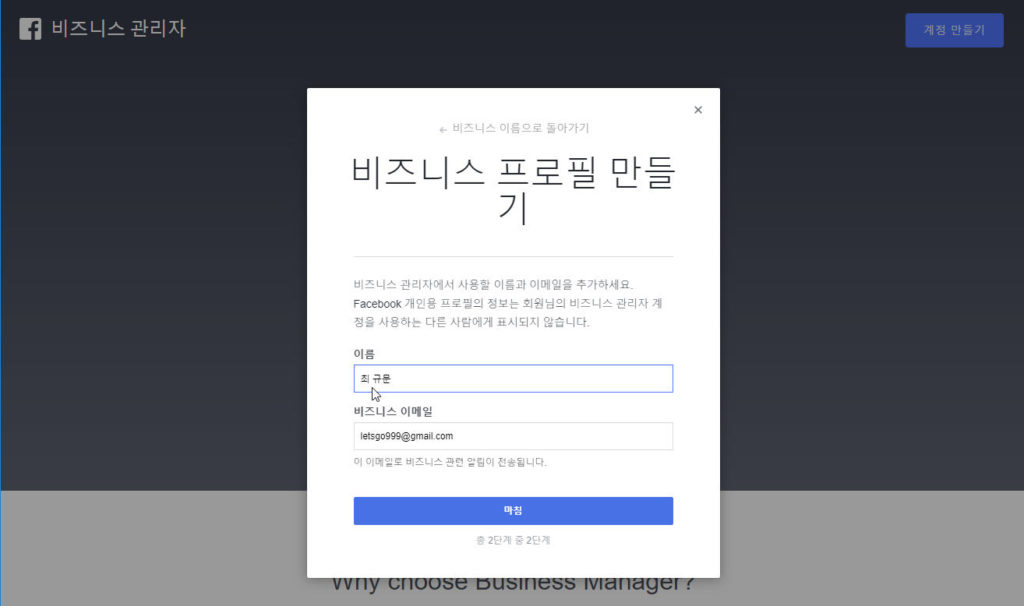
[비즈니스 관리자] 계정 생성은 이것으로 간단하게 끝나고 그 다음에는 바로 [설정] 단계로 넘어갑니다.
4. 비즈니스 자산 설정하기
4-1. [비즈니스 설정] 화면 메뉴 이해하기
아래와 같이 [비즈니스 관리자 설정] 화면이 펼쳐지면 [보안 단계 추가] [가이드 열기] 등의 부가적인 설정 및 설명 안내 버튼이 함께 나타납니다.
하지만 모두 선택사항일 뿐, 기본 설정 작업은 다음의 세 가지입니다. ([사용자 추가]는 나중에 필요할 때 하면 되므로 당장 필수는 아닙니다.)
(1) 기본 페이지 추가 + (2) 기본 광고계정 생성 + (3) 사용자 추가
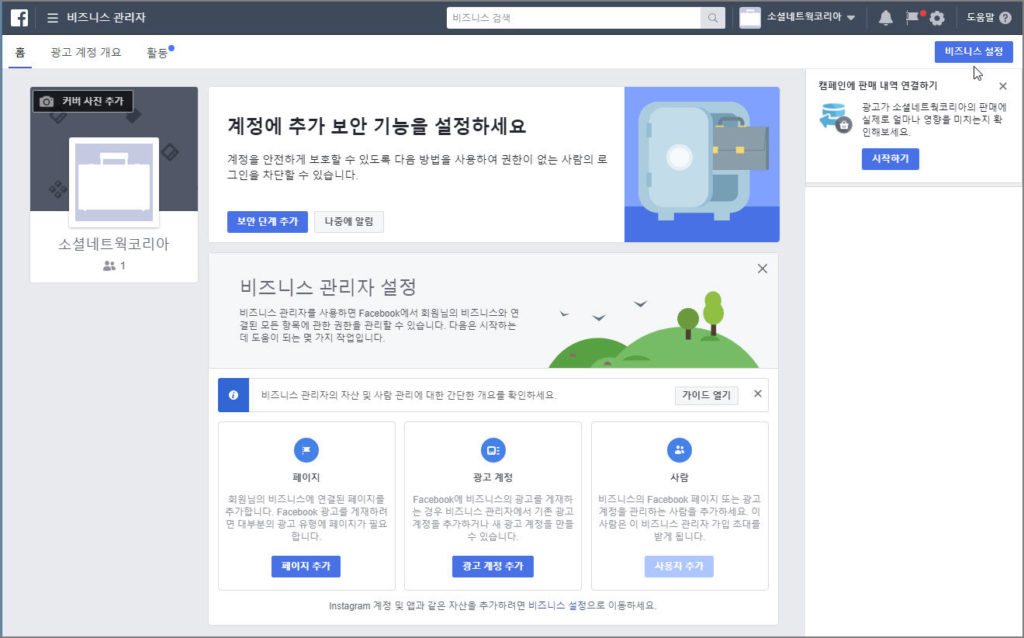
4-2. [페이지 추가] 버튼을 눌러 “기본 페이지” 추가하기
비즈니스 목적으로 페이스북을 사용하려 할 경우 개인 프로필 계정과 별개로 무조건 “최소한 1개”의 [페이스북 페이지]를 의무적으로 만들어야 합니다.
비즈니스 관리자 계정은 이 페이지의 이름을 사실상 [광고주] 이름처럼 사용하게 되고, 대부분의 광고 콘텐츠 화면에 이 페이지 이름을 노출하게 됩니다.
문제는 페이지 관리를 이젠 거의 [비즈니스 관리자] 계정으로 하는 것이 당연시되다보니 해킹을 방지하기 위해서 페이지를 비즈니스 관리자에 추가할 수 있는 자격 및 다른 페이지에 접속할 수 있도록 액세스 권한을 요청하는 데 대한 승인 과정이 무척 까다로와졌습니다. 따라서 각각의 경우에 대해 추가로 알아두셔야 할 경고 옵션들을 좀 더 자세히 설명해 드립니다.

(1) 기존에 이미 만들어둔 페이스북 페이지가 있고, 그 페이지에 비즈니스 관리자를 만든 개설자(관리자)가 소유권(페이지 관리자 권한)을 갖고 있는 페이지가 있다면
세 가지 선택 옵션 중에서 [소유한 페이지 추가] 항목 아래 [페이지 추가] 버튼을 눌러서 해당하는 페이지 이름(또는 페이지 url)을 입력하여 찾아서 선택해주면 됩니다.
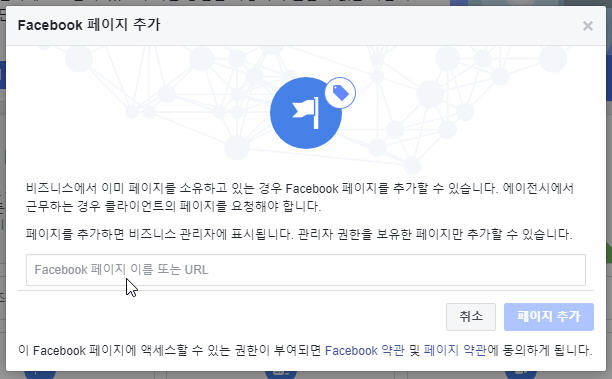
– 이 때 기존 페이지를 비즈니스 관리자에 추가하려면 해당 페이지의 관리자 권한을 갖고 있어야 합니다.
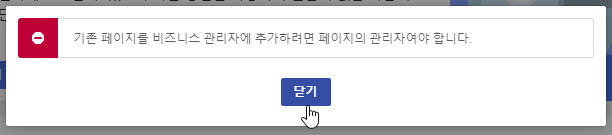
– 또한 만약 이 페이지가 이미 다른 [비즈니스 관리자] 계정에 [기본 페이지]로 설정되어 있는 경우에는 (그 페이지에 관리자 권한을 갖고 있더라도) 기본 페이지로 추가할 수 없습니다.
즉 동일한 페이지를 두 개 이상의 비즈니스 관리자 계정에 대해 기본 페이지로 설정할 수 없습니다. (1비즈니스 관리자 = 1 기본 페이지 정책)
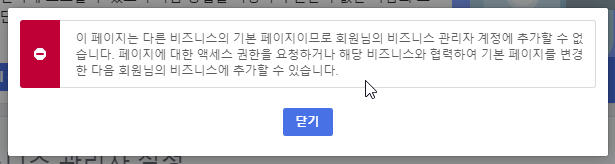
– 관리자 권한을 이제 막 부여받은 페이지를 비즈니스 관리자의 기본 페이지로 추가하려 할 경우, 기존 페이지 관리자의 승인을 요청하여 기다려야 할 수도 있습니다.
(해킹을 방지하기 위해 특정한 페이지에 막 관리자 권한을 부여받은 사용자는 비즈니스 관리자 설정에서 해당 페이지를 바로 기본 페이지로 추가할 수 없습니다.)
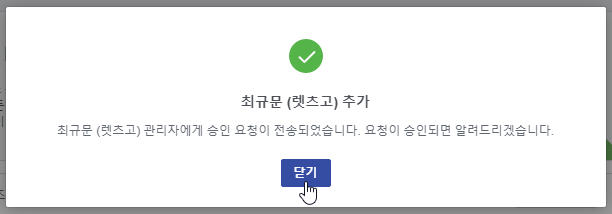
(2) 만약 내가 관리자 권한을 아직 갖고 있지 못한 페이지를 추가하거나, 혹은 에이전트 입장에서 광고주의 페이지 관리 권한을 위탁(공유)받아서 대신 관리해주어야 하는 입장이라면 두번째(가운데) [다른 사람의 페이지 추가] 항목 아래에 있는 [액세스 권한 요청] 버튼을 눌러서 다른 사람이 만들어놓은 페이지를 찾아서 접속권한을 달라고 요청합니다.
-이 때 앞서 기본 페이지가 먼저 설정되어 있지 않은 경우에는 다른 페이지에 대한 액세스 권한 요청을 할 수 없습니다.
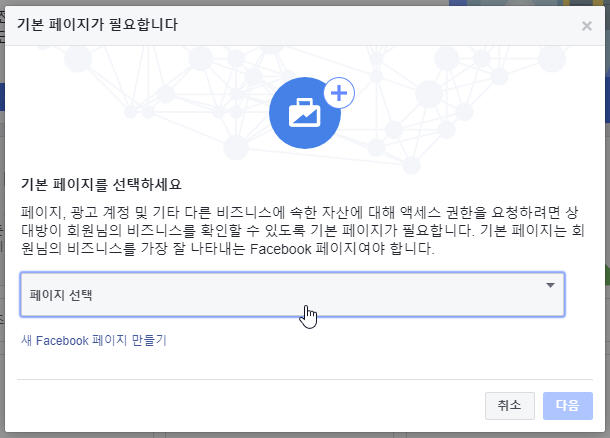
– 보안상(해킹 방지를 위해) 페이지에 관리자로 추가된 지 1주일이 되기 전에는 그 페이지를 비즈니스 관리자 계정에 추가하려는 요청에 승인할 수 있는 권한이 없습니다.
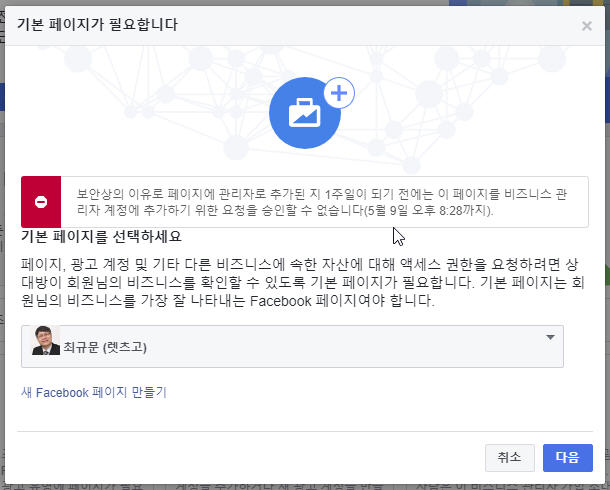
(3) 만들어놓은 페이지가 아직 없을 경우 이 단계에서 세번째 [새 페이지 만들기]의 [페이지 만들기] 버튼을 클릭해서 바로 신규 페이지를 생성할 수 있습니다.
페이스북 페이지를 생성하는 방법에 대해서는 이미 많은 설명들이 나와 있으므로 이 절차에 대한 추가 설명은 생략합니다.
>> https://www.facebook.com/business/learn/facebook-page-basics

4-3. [광고계정 추가] 버튼을 눌러 기본 광고계정 생성하기
기본 페이지 설정을 마친 후, 향후 페이스북 광고를 위해 꼭 필요한 것이 바로 [비즈니스 관리자] 계정에서 만든 [광고계정]입니다. 페이스북은 원래 개인이 프로필 계정을 만들고 광고 만들기를 한번이라도 수행하게 되면 첫 광고를 만드는 과정에서 자동적으로 개인 프로필 이름과 동일한 이름의 개인 광고계정을 생성해 줍니다. 다만, 이 계정은 어디까지나 개인 자격으로 운영하는 광고계정이고 비즈니스 용도로 회사에서 광고를 할 목적이라면 새로 만든 회사 계정(비즈니스 관리자 계정)에서 새로 비즈니스용 광고 계정을 만들어야 합니다.
(1) 위의 4-1번 화면에서 [광고 계정 추가] 버튼을 누릅니다.
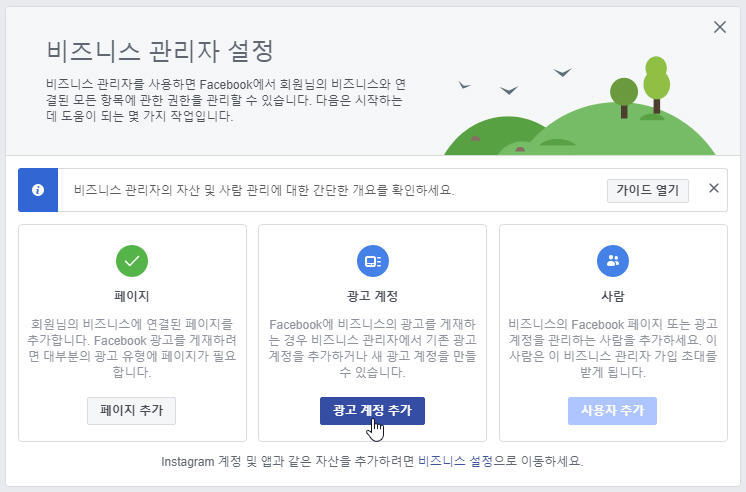
(2) 앞서 페이지 추가 과정에서와 비슷하게 [광고 계정 추가] 메뉴에서도 다음의 세 가지 옵션이 주어집니다.
이 때 가장 바람직하고 기본적인 방법은 세번째 항목의 [새 광고계정 만들기]를 선택하는 것입니다.
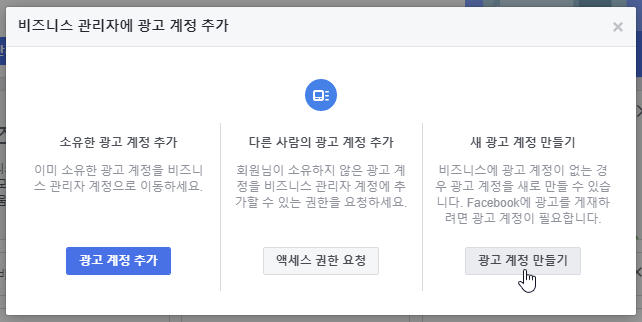
(3) [새 광고 계정 만들기] 팝업 창이 열리면 [광고 계정 이름] 만 하나 임의로 입력하고 [광고 계정 만들기] 버튼만 누르면 바로 새로운 비즈니스 관리자용 기본 광고계정이 만들어집니다.
광고 계정의 이름은 광고를 집행하게 될 홈페이지(도메인명)나 쇼핑몰의 이름으로 입력하시면 무난합니다.
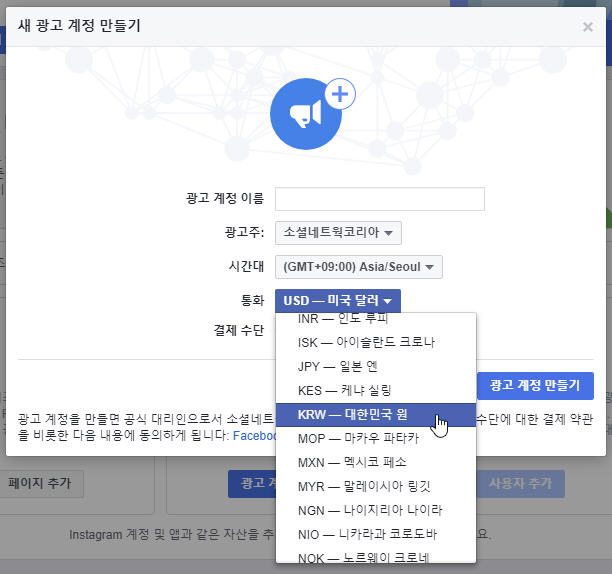
– 이 때 유의하실 점은, 아래쪽 [통화]에 [USD–미국 달러]가 디폴트로 설정되어 나올 경우 꼭 [KRW– 대한민국 원]으로 옵션을 변경한 뒤에 [광고계정 만들기] 버튼을 누르시기 바랍니다.
광고계정의 시간대와 통화는 한번 정하고 나면 중간에 변경할 수 없기 때문입니다. 만약 통화 단위를 바꾸려면 새 광고계정을 만들어야 하는데, 페이스북 [비즈니스 관리자] 계정에서는 광고 계정의 수를 처음에는 1개로 제한합니다. (광고 계정 1개당 추적 픽셀은 10개까지 받을 수 있도록 바뀌었습니다.) 나중에 유료 광고 실적이 쌓이거나 에이전시와 같이 여러 개의 광고계정이 필요한 비즈니스 계정에 대해서는 따로 신청하면 검수 후 선별적으로 허용해 줍니다.
– 만약 집행해야 할 광고비가 매월 수천만 원 이상 억대에 이를 경우라면 미국 달러로 그냥 두시는 게 나을 수 있습니다. 원화로 바꾸면 결제 과정에서 “환전 수수료”가 발생하는데 소액이면 큰 문제가 안되지만 거액일 경우 불필요한 환전 수수료가 추가 비용으로 발생할 수 있기 때문입니다.
– 또 간혹 특정 국가의 화폐 단위를 이용할 경우 해당 국가 세법에 따라 부가세 처리상 문제가 발생할 수 있으니 다른 나라 통화 단위를 선택할 경우 해당 국가와 페이스북간 세법 적용 문제를 미리 검토해 보시기 바랍니다. 페이스북은 아일랜드 소속 법인을 통해 세금 처리를 하고 있습니다.
– 만약 한 회사에서 두 개 이상의 도메인(홈페이지)나 쇼핑몰을 운영하고 있을 경우 기본적으로 각 쇼핑몰 별로 따로 별도의 광고계정을 만들기를(추가하시길) 권장합니다.
다만 웹사이트(쇼핑몰)의 성격이 유사해서 하나의 광고계정으로 두 개를 모두 비교 관리하는 게 더 효율적이라면 하나의 광고 계정에서 다른 추적 픽셀을 발급 받아서 관리하는 것도 방법입니다.
(4) 만약 기존에 [개인 광고계정]에서 광고를 집행한 내역이 있고, 이 광고 집행 내역을 [비즈니스 관리자] 계정으로 통합시켜 관리하고 싶다면
위 (2)번 단계에서 첫번째 항목의 [광고계정 추가]를 선택하여 사용하던 개인 광고 계정의 ID(숫자)를 확인 입력하여 광고 계정 관리권한을 [이전]시킬 수 있습니다.
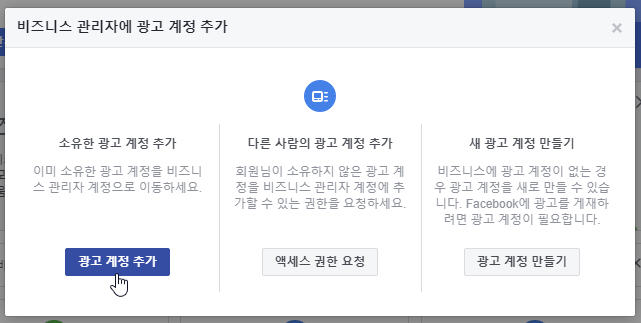
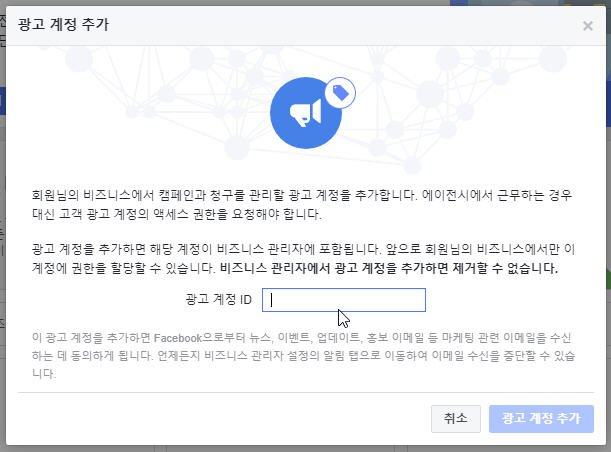
– 개인 광고계정의 ID를 확인하려면 아래와 같이 개인 프로필 계정으로 접속한 뒤, 설정 펼침 메뉴 중에 있는 [광고 관리]를 클릭하여 나타나는 화면 중에서 개인 광고계정의 설정 내용을 확인하여 [ID숫자]를 [복사]하여 위 그림의 [광고계정 ID] 입력 창 안에 [붙여넣기] 하시면 됩니다.
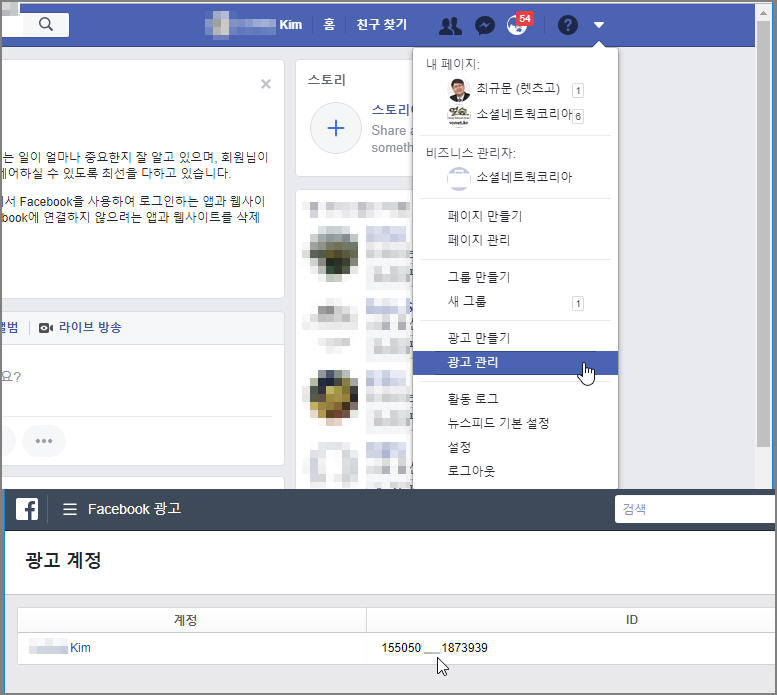
– 이 때 유의하실 점은, 개인 광고 계정으로 한번도 광고를 만들어본 적이 없을 경우(광고 계정 자체가 만들어지지 않음) 또는 광고계정을 만들어만 놓고 실제로 유료 광고를 집행한 내역이 없을 경우, 기존 개인 광고계정 ID를 비즈니스 관리자 계정으로 이전시키는 것은 허용되지 않습니다. (그냥 비즈니스 관리자 계정에서 [새 광고계정 추가]로 새 광고 계정을 만들면 됩니다.)
– 개인 광고계정을 비즈니스 관리자 쪽으로 일단 이전시키고 나면 이 계정은 개인 광고 계정 쪽으로 다시 환원시킬 수 없습니다. 개인 프로필 계정에는 새로운 ID 넘버의 개인 광고 계정이 자동으로 새로 하나 생기는데, ‘새로 생성된’ 개인 광고 계정은 다른 비즈니스 관리자 계정으로 이전시킬 수 없습니다. (개인 광고계정을 2회 이상 비즈니스 관리자 계정으로 이전 금지!)
(5) 만약 대행사(에이전시) 입장에서 클라이언트(광고주)가 관리하는 광고 계정에 접속하고자 할 경우라면 두 번째 항목의 [액세스 권한 요청] 버튼을 클릭해야 합니다.
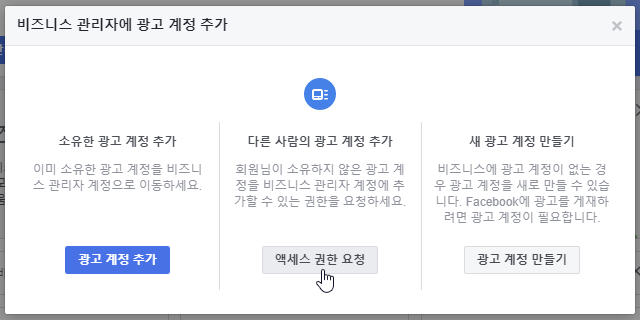
– [광고 계정에 대한 액세스 요청] 팝업 창에서 광고주에게 관리해야 할 [광고 계정 ID넘버]를 확인받아 [광고 계정 ID 입력] 칸에 입력하고, [확인] 버튼을 눌러 광고주의 승인을 얻으면 이제부터는
해당 광고주의 광고계정을 내 [비즈니스 관리자] 에서도 함께 관리할 수 있습니다.
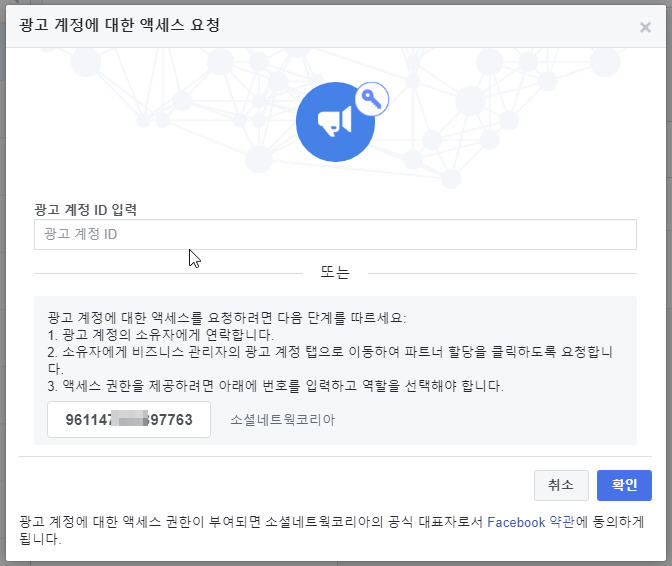
[보너스 팁 : 광고계정 <파트너 할당> 방법]
– 광고 계정에 대한 액세스(접속) 권한을 요청하는 대신, 광고주의 비즈니스 관리자 계정에서 대행사의 비즈니스 관리자 계정에 대해 접속 권한을 직접 부여해주는 것도 가능합니다.
[파트너 할당] 이라는 방법인데 순서는 아래와 같습니다.
– 먼저, 위 그림의 하단 설명에서와 같이 “내 비즈니스 관리자”계정으로 접속한 뒤에,
[비즈니스 설정] 메뉴에서 [광고 계정] 탭을 열고 대행사 쪽에 접속을 허용해주고 싶은 광고 계정을 선택한 뒤, [파트너 할당] 버튼을 클릭합니다.
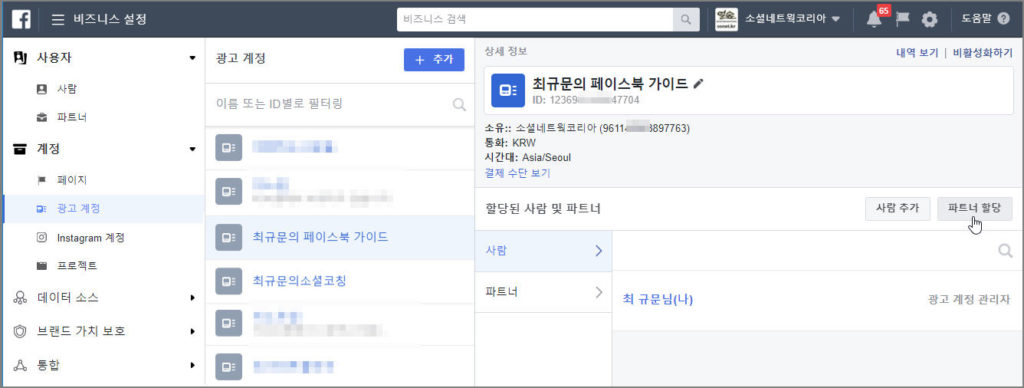
– [광고 계정에 파트너 연결] 팝업 창이 뜨면 [역할 선택] 펼침 버튼을 클릭해 허용 권한을 선택하면 [공유 링크] 칸에 자동으로 접속 링크가 하나 생성됩니다.
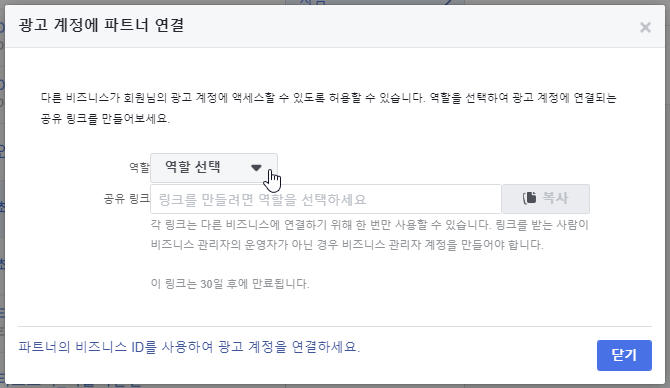
이 링크를 [복사]하여 상대방에서 메시지 등으로 보내주고 바로 클릭하여 [수락]하도록 안내합니다.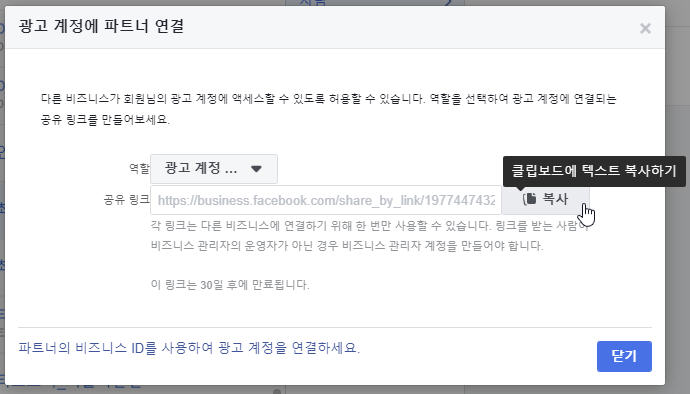
– 접속 링크 발행 후 시간이 오래 경과할 때까지(10분?) 상대방이 수락하지 않으면 접속 권한이 자동 상실될 수 있으니 곧바로 수락하도록 통보해야 합니다.
파트너(대행사)의 비즈니스 관리자 계정 ID 넘버를 알고 있을 경우에는 공유 링크 대신 직접 파트너의 [비즈니스 ID 넘버]를 입력해서 접속 권한을 부여해줄 수도 있습니다.
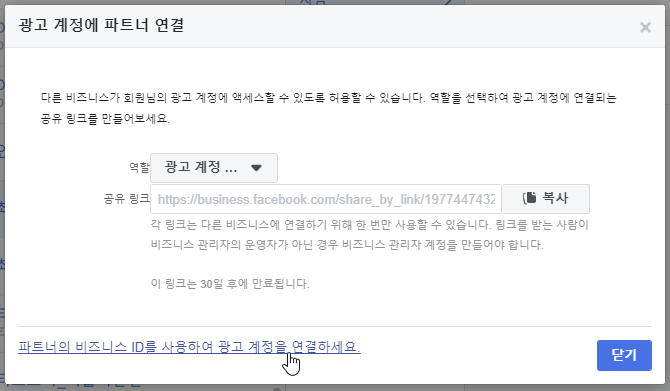
위 그림에서 하단의 [파트너의 비즈니스 ID를 사용하여 광고 계정을 연결하세요] 를 클릭하면 아래와 같이 비즈니스 ID 입력 창이 뜹니다.
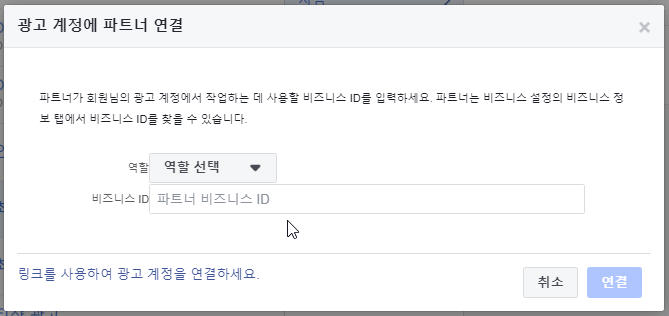
여기서 접속자에게 부여할 역할(권한)을 선택한 뒤, [비즈니스 ID] 입력박스 안에 상대 파트너의 비즈니스 관리자 계정 ID 넘버를 입력하고 [연결] 버튼을 눌러주면 됩니다.
4-4. [사람 추가] 버튼을 눌러 비즈니스 계정 관리자(운영자/직원) 추가하기
위와 같이 비즈니스 계정에서 관리에 사용할 페이지와 광고 계정을 설정하고 나면, 마지막 남은 설정 과제는
어떤 페이지에 대한 광고를 어떤 광고계정으로 “누가” 관리하도록 할지 운영자나 직원을 선정하여 각 사람별로 관리 권한을 부여하는 일입니다.
– 비즈니스 관리자로 접속한 뒤, [비즈니스 설정] 메뉴에서 [사용자] 항목의 [사람] 탭을 클릭하고 [+추가] 버튼을 누르면 다음과 같이 [초대하기] 팝업 창이 열립니다.
여기서 해당하는 관리자의 개인 이메일 주소를 입력하고 필요한 [비즈니스 역할]을 할당한 뒤에 [다음] 버튼을 눌러 초대합니다.
– 역할 할당은 [직원 액세스]와 [관리자 액세스] 중에서 선택하여 스위치 표시를 온-오프[설정/해제] 로 선택하면 됩니다.
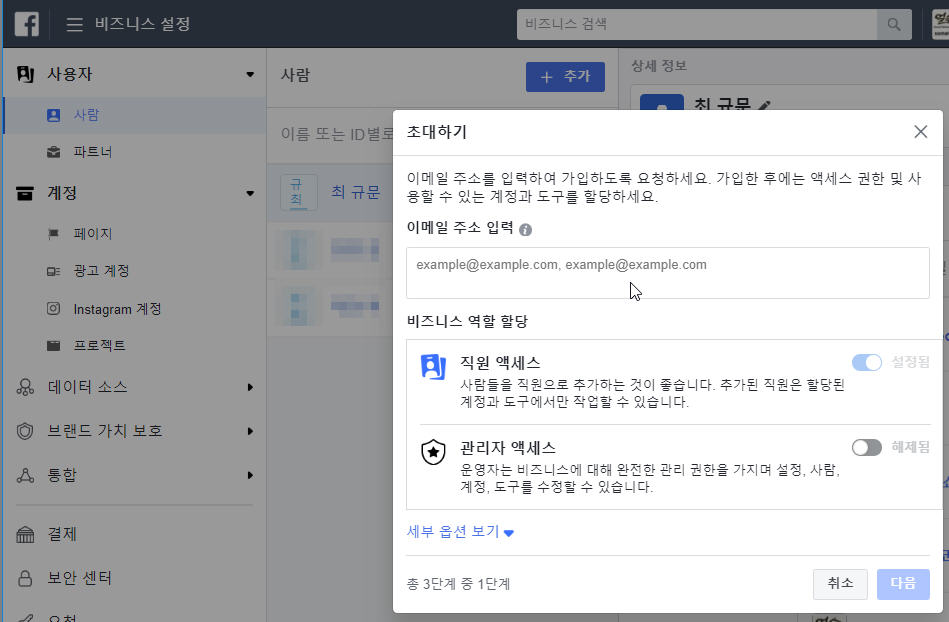
– 이 때 초대하는 사람에게 비즈니스 계정의 자산(페이지/ 광고계정/ 카탈로그)에 대해 각각 어떤 권한을 줄 것인지 각 선택 항목별로 권한을 부여해줄 수 있습니다.
페이지, 광고 계정, 카탈로그 각각의 항목에 대해 초대받은 사람에게 부여할 [역할] 선택을 모두 마친 뒤에 [초대하기] 버튼을 눌러주면 됩니다.
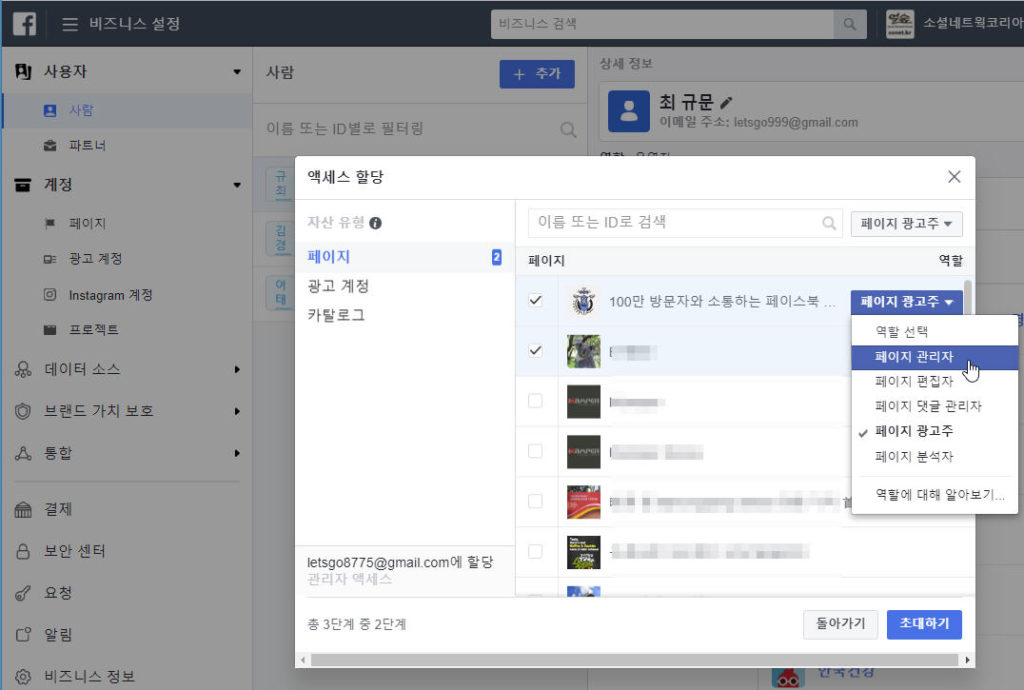
– [초대 전송함] 안내가 뜨면 [완료]를 눌러 초대를 끝냅니다.
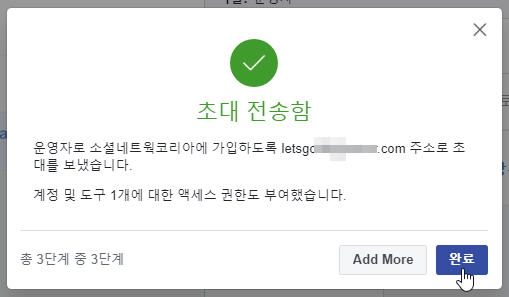
– 초대 이메일을 받은 사람이 [받은 편지함]의 본문에 있는 [시작하기] 버튼을 눌러 비즈니스 관리자로 참여하기로 응락하면,
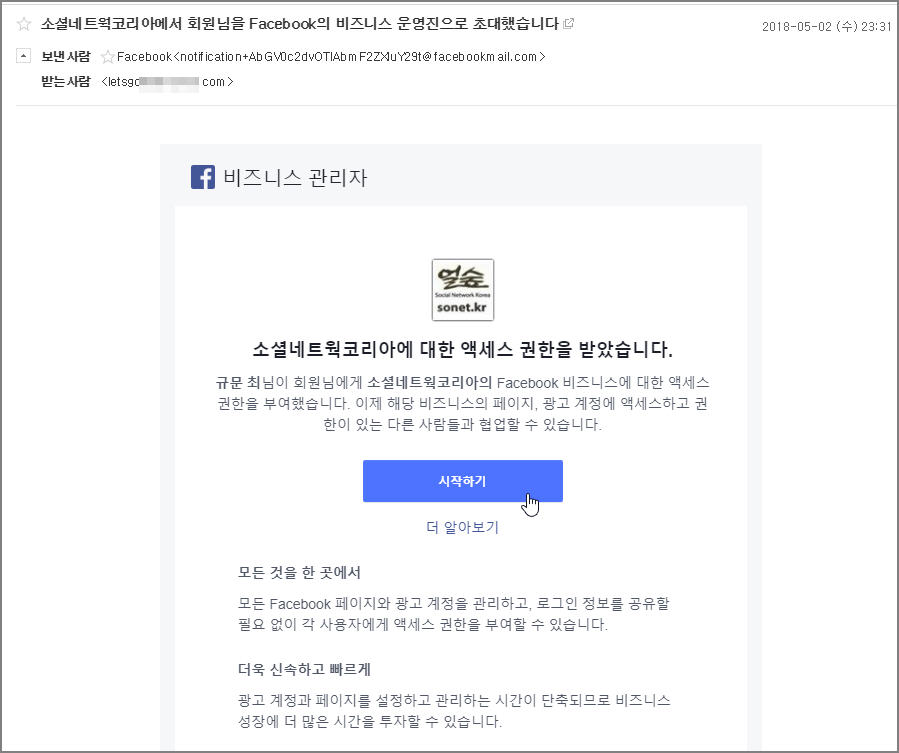
– 해당 비즈니스 관리자 계정에서 “사용하고 싶은 이름”을 지정해주도록 요구합니다. 여기서 사용할 이름을 임의로 입력해주고 [계속] 버튼을 누릅니다.
이 때 앞서와 마찬가지로 이름 입력 창에 [성]과 [이름]을 띄어쓰기 하지 않으면 하단 [계속] 버튼이 활성화되지 않습니다.
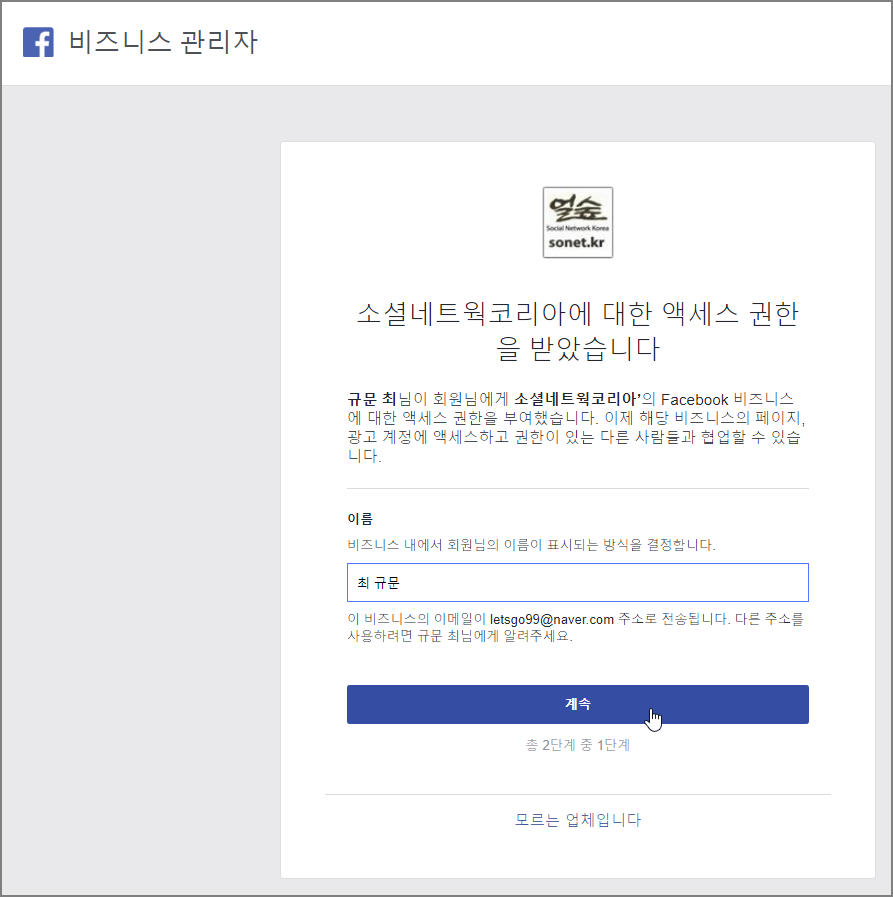
– [계속] 버튼을 누르면 참여하려는 비즈니스 계정(이름)이 맞는지 페이스북 접속 비밀번호를 한번 더 입력하고 [Facebook으로 확인] 버튼을 누르게 합니다.
혹시 모르는 해킹을 방지하기 위해 마지막 확인 절차로 이 과정을 통과하면 비로소 초대받은 [비즈니스 관리자] 계정에 관리자의 일원으로 추가됩니다! 축하합니다!!
이상의 과정을 통해서 기본적인 [비즈니스 설정] 작업이 끝납니다!
4-5. [비즈니스 설정] 버튼을 눌러 [인스타그램 계정] 및 앱 등의 자산을 필요에 따라 추가할 수 있습니다.
그 외 [비즈니스 관리자] 계정에 대한 상세 사용법이나 활용 방법을 좀 더 추가로 공부해보고 싶은 분은,
아래 페이스북이 자체적으로 제공하는 가이드 문서나 학습 링크를 이용하시기 바랍니다.
>> https://www.facebook.com/business/learn/how-business-manager-works/guide
>> https://goo.gl/nWFkcJ
한번 해보면 그리 어렵지 않은 과정인데, 해킹 방지를 위해 여러가지 사전 옵션을 요구하기 때문에 처음 작업할 경우 자꾸만 막히고 “왜 안되지?” 고개를 갸웃거리게 하는 대목이 많습니다.
그 때문에 필요 이상으로 상세하게 설명과 그림을 덧붙였으니 특히 빨간색으로 표기한 유의사항들 잘 참고하셔서 한 방에 성공하시길 빕니다! 굿 럭!!

![[페이스북] 비즈니스 관리자, 왜 만들고 어떻게 쓰나?](https://sonet.kr/wp-content/uploads/2018/05/비즈관리자_01_계정만들기-1-1280x640.jpg)
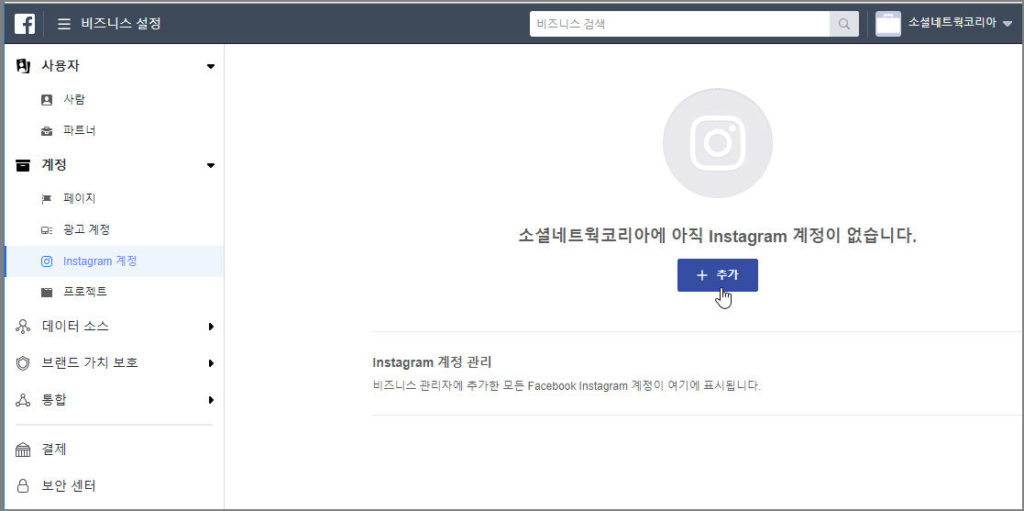
![[셀프자축] 여러분, 유튜브 ‘슈퍼 땡쓰’ 가 뭔지 아시나요?](https://sonet.kr/wp-content/uploads/2022/05/유튜브_별풍선_수퍼탱쓰-적용상태-확인_220506-440x264.jpg)
![[카카오] 플러스친구 계정(관리자 권한)을 다른 사람과 공유하려면…](https://sonet.kr/wp-content/uploads/2019/01/카카오플러스친구_추가하기_00_추가완료시모습-440x264.png)
![[페이스북] 광고계정 비활성화되었을 때 재활성화 시키려면?](https://sonet.kr/wp-content/uploads/2018/12/광고계정_재활성화_01_181210-440x264.jpg)
![[페이스북] 잠재고객 확보광고 개인정보취급방침 만들기](https://sonet.kr/wp-content/uploads/2016/08/개인정보처리방침만들기-440x264.jpg)






![[디마불사] AI 실무활용법 학습시 필독강추 채널11공부방 2기 1강 AI-활용법-학습시-필독강추-유튜브채널-톱11](https://sonet.kr/wp-content/uploads/2024/05/썸네일_디마불사_169화_AI-활용법-학습시-필독강추-유튜브채널-톱11_240405.png)
![[디마불사] AI 실무활용법 학습시 필독강추 채널11공부방 2기 1강](https://sonet.kr/wp-content/uploads/2025/04/썸네일_주경야독63_리애디.ai로-구글폼-연동해-이벤트-신청용-랜딩페이지-만들기_250324.png)
![[무료특강] 페이스북 비즈니스 관리자, 왜 필요하고 어떻게 활용할까](https://sonet.kr/wp-content/uploads/2025/02/썸네일_주경야독56_챗GPT와-구글-앱스-스크립트로-구글-설문지-5분-안에-만들기_240526.png)
![[PDF-Book] 고객관리 자동화 하루에 끝내기(크몽)](https://sonet.kr/wp-content/uploads/2022/11/fcrm_ebook_nblog_widget_330.jpg)


